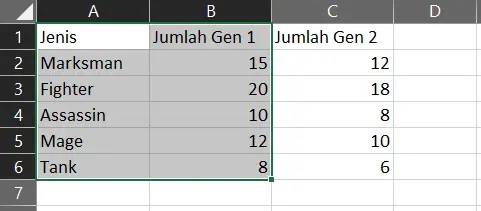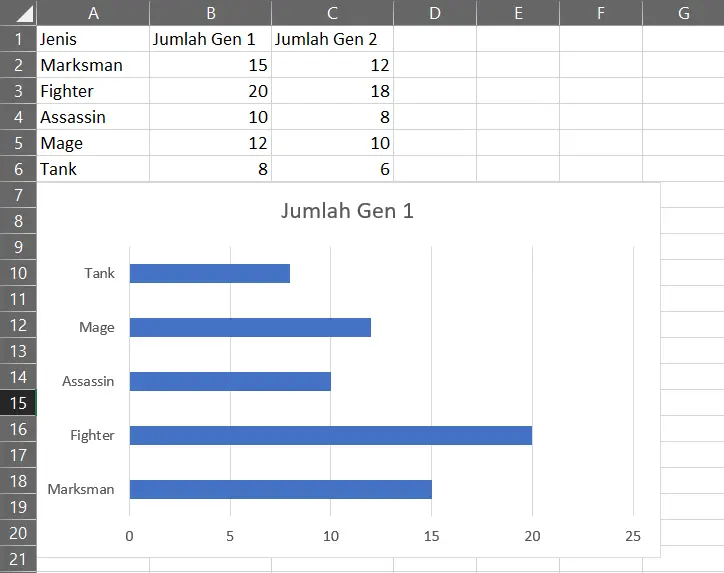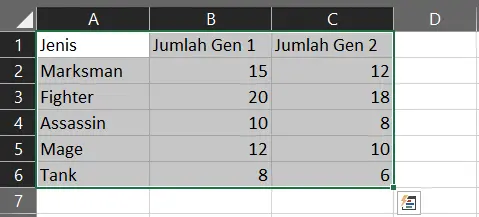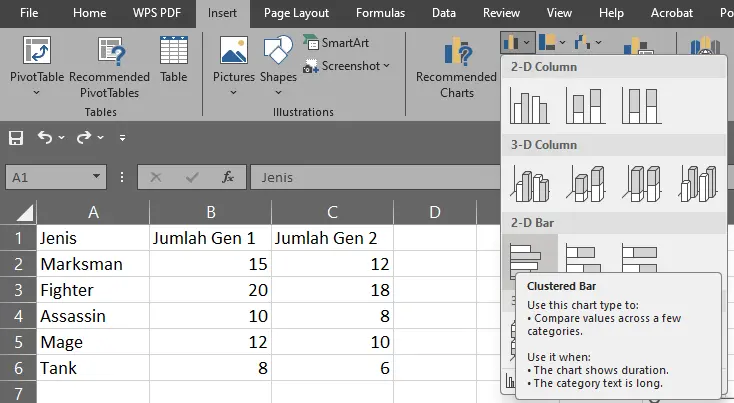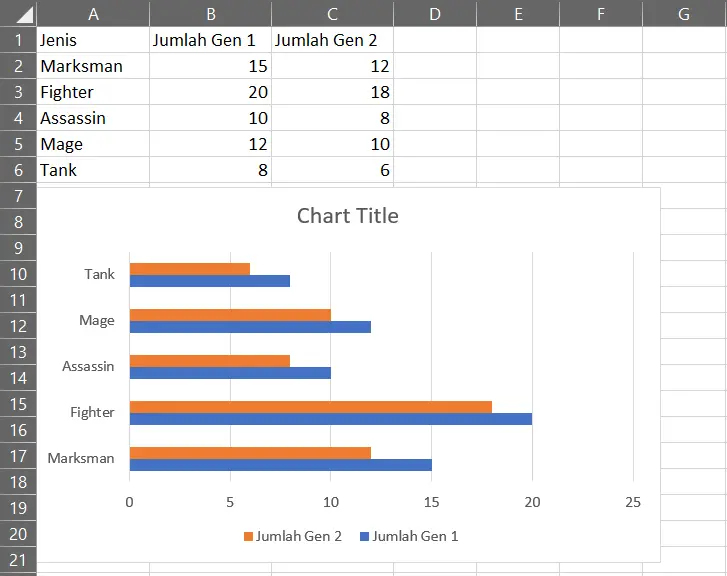Cara Membuat Bar Chart di Excel
Bar Chart adalah salah satu tipe chart di Microsoft Excel yang menampilkan data dalam bentuk batang horizontal. Bar Chart sangat cocok digunakan untuk merepresentasikan data kualitatif (kategorikal).
Berikut adalah beberapa tipe Bar Chart yang sering digunakan:
- Clustered Bar

- Stacked Bar

- 100% Stacked Bar

Clustered Bar Chart
Clustered Bar Chart digunakan saat nilai data penting, tetapi urutannya tidak terlalu penting.
Contoh dengan Satu Kolom Data
Pada contoh berikut, kita akan membandingkan jumlah hero Mobile Legends generasi 1 dengan tipe “Marksman”, “Fighter”, “Assassin”, “Mage”, dan “Tank”.
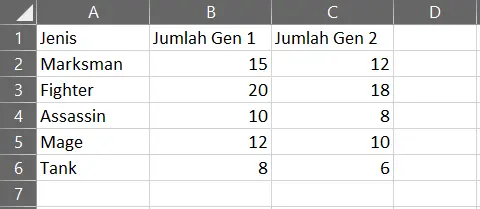
- Pilih rentang sel A1:B6.

- Klik menu Insert, lalu klik ikon Column

dan pilih Clustered Bar
 dari menu dropdown.
Catatan: Menu Insert dapat diakses melalui ribbon di bagian atas Excel.
dari menu dropdown.
Catatan: Menu Insert dapat diakses melalui ribbon di bagian atas Excel.

- Setelah langkah di atas, Bar Chart akan muncul pada worksheet Anda.

Chart ini memberikan gambaran visual jumlah karakter Mobile Legends pada generasi 1 berdasarkan jenis “Marksman”, “Fighter”, “Assassin”, “Mage”, dan “Tank”.
Pada data di atas, tipe “Fighter” memiliki jumlah karakter terbanyak pada generasi pertama.
Contoh dengan Dua Kolom Data
Pada contoh berikutnya, mari bandingkan karakter Mobile Legends generasi 1 dan 2 sekaligus, dengan dua kolom data.
- Pilih rentang sel A1:C6.

- Klik menu Insert, lalu klik ikon Column

dan pilih Clustered Bar
 dari menu dropdown.
Catatan: Menu Insert dapat diakses melalui ribbon.
dari menu dropdown.
Catatan: Menu Insert dapat diakses melalui ribbon.
- Setelah itu, Bar Chart akan tampil secara otomatis.

Chart ini memberikan gambaran visual jumlah karakter Mobile Legends pada generasi 1 dan 2 untuk masing-masing tipe hero (“Marksman”, “Fighter”, “Assassin”, “Mage”, “Tank”).
Generasi 1 biasanya ditampilkan dengan batang berwarna biru, sedangkan generasi 2 dengan batang oranye.
Pada data di atas, tipe “Fighter” tetap mendominasi di kedua generasi, dan jumlah karakter di generasi 2 cenderung lebih sedikit dibandingkan generasi 1.